ይህ wikiHow እንዴት የሙዚቃ ትራክ ወደ YouTube ቪዲዮ ማከል እንደሚችሉ ያስተምርዎታል። ይህንን በ YouTube የዴስክቶፕ ስሪት እና በሞባይል መተግበሪያው በኩል ማድረግ ይችላሉ። በ YouTube የቅጂ መብት ድንጋጌዎች ምክንያት ፣ በተሰቀሉ የ YouTube ቪዲዮዎች ውስጥ የቅጂ መብት የተያዘበትን ሙዚቃ መጠቀም እንደማይችሉ እባክዎ ልብ ይበሉ።
ደረጃ
ዘዴ 1 ከ 2 በ YouTube ዴስክቶፕ ጣቢያ በኩል
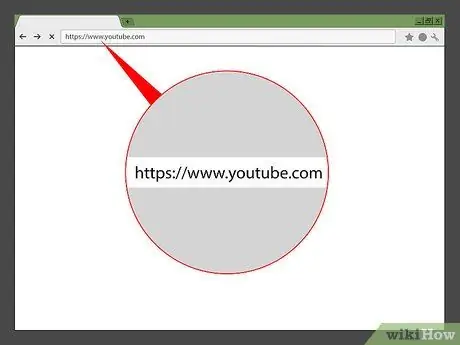
ደረጃ 1. YouTube ን ይክፈቱ።
በድር አሳሽ በኩል https://www.youtube.com ን ይጎብኙ። ወደ መለያዎ አስቀድመው ከገቡ ዋናው የ YouTube ገጽ ይከፈታል።
ካልሆነ ጠቅ ያድርጉ " ስግን እን በገጹ የላይኛው ቀኝ ጥግ ላይ ፣ ከዚያ የኢሜል አድራሻዎን እና የይለፍ ቃልዎን ያስገቡ።
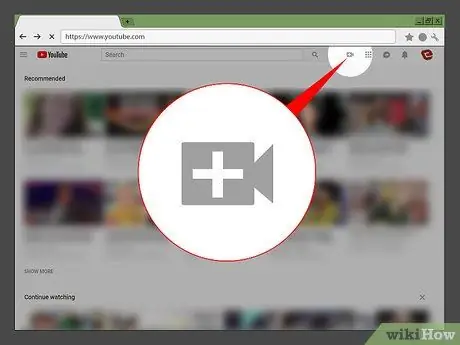
ደረጃ 2. "ስቀል" አዶን ጠቅ ያድርጉ

ይህ የቪዲዮ ካሜራ አዶ በገጹ አናት ላይ ነው። ተቆልቋይ ምናሌ ከዚያ በኋላ ይታያል።
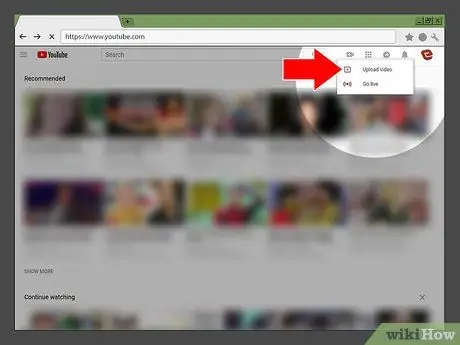
ደረጃ 3. ቪዲዮ ስቀል የሚለውን ጠቅ ያድርጉ።
ይህ አማራጭ በተቆልቋይ ምናሌ ውስጥ ነው።
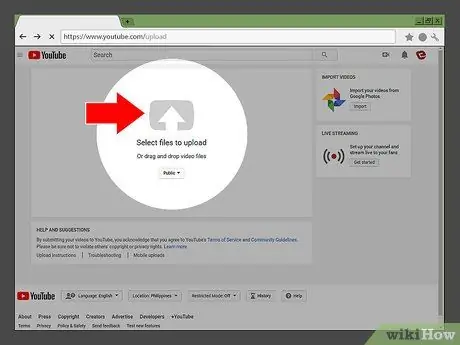
ደረጃ 4. ለመስቀል ፋይሎችን ይምረጡ የሚለውን ጠቅ ያድርጉ።
በገጹ መሃል ላይ ነው። ጠቅ ከተደረገ በኋላ የፋይል አሳሽ (ዊንዶውስ) ወይም ፈላጊ (ማክ) መስኮት ይከፈታል።
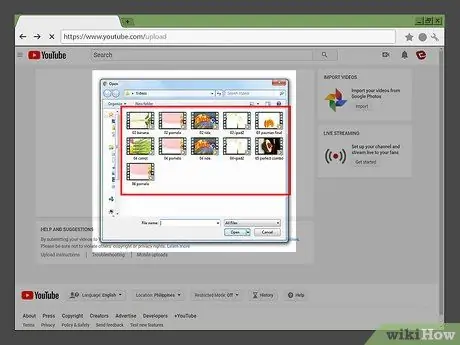
ደረጃ 5. ቪዲዮዎችን ይምረጡ።
ለመስቀል የሚፈልጉት ቪዲዮ ወደ ተከማቸበት ማውጫ ይሂዱ ፣ ከዚያ እሱን ለመምረጥ አንድ ጊዜ ቪዲዮውን ጠቅ ያድርጉ።
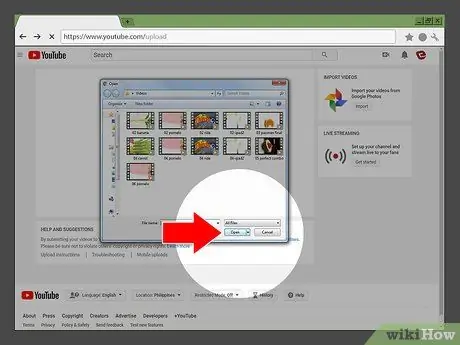
ደረጃ 6. ክፈት የሚለውን ጠቅ ያድርጉ።
በመስኮቱ ግርጌ ላይ ነው። ቪዲዮው ይሰቀላል እና የቪዲዮ ዝርዝሮች ገጽ ይከፈታል።
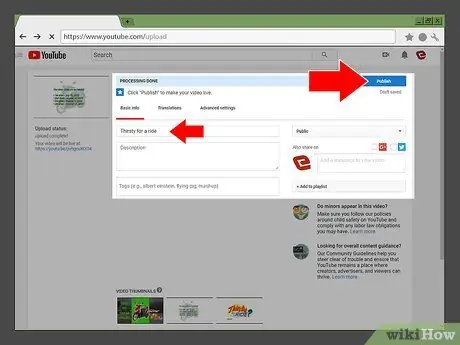
ደረጃ 7. ቪዲዮውን ያትሙ።
እንደ አስፈላጊነቱ የቪዲዮውን ርዕስ እና መግለጫ ያስገቡ ፣ ከዚያ ጠቅ ያድርጉ “ አትም ቪዲዮው ሂደቱን ከጨረሰ በኋላ በገጹ የላይኛው ቀኝ ጥግ ላይ።
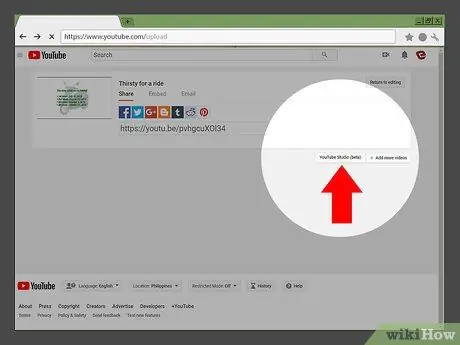
ደረጃ 8. የ YouTube ስቱዲዮን (ቤታ) ጠቅ ያድርጉ።
በገጹ ታችኛው ቀኝ ጥግ ላይ ነው።
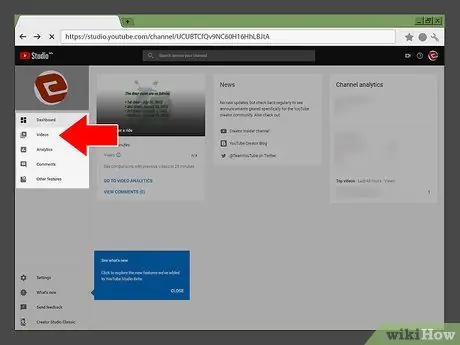
ደረጃ 9. ቪዲዮዎችን ጠቅ ያድርጉ።
ይህ ትር በገጹ ግራ በኩል ነው። የሰቀሏቸው የቪዲዮዎች ዝርዝር ይታያል።
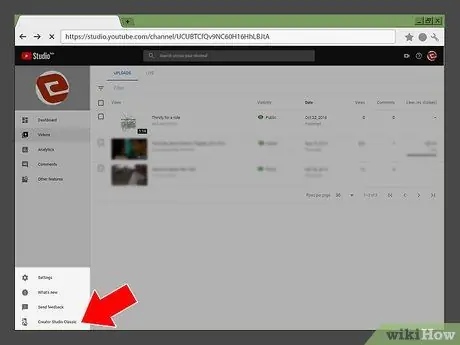
ደረጃ 10. የፈጣሪ ስቱዲዮ መሳሪያዎችን ክላሲክ ስሪት ይክፈቱ።
ከዩቲዩብ የፈጣሪ ስቱዲዮ ቅድመ -ይሁንታ ስሪት የቪዲዮ ኦዲዮን እንዲያርትዑ የማይፈቅድልዎት በመሆኑ እነዚህን ደረጃዎች መከተል አለብዎት።
- ጠቅ ያድርጉ የፈጣሪ ስቱዲዮ ክላሲክ ”በገጹ ታችኛው ግራ ጥግ ላይ።
- ጠቅ ያድርጉ ዝለል በሚከፈተው መስኮት ታችኛው ክፍል ላይ።
- ጭነቱን ለመጨረስ የፈጣሪ ስቱዲዮ ባህሪዎች የሚታወቅ ስሪት ይጠብቁ።
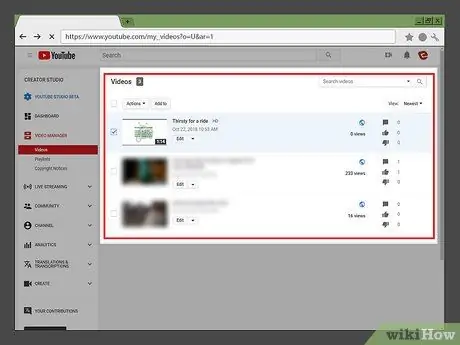
ደረጃ 11. ለማርትዕ የሚፈልጉትን ቪዲዮ ያግኙ።
ቪዲዮዎች ብዙውን ጊዜ በገጹ አናት ላይ ይታያሉ።
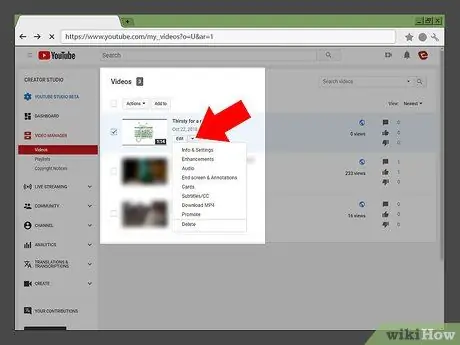
ደረጃ 12. ጠቅ ያድርጉ

ይህ አዝራር ከ «ቀጥሎ» ነው አርትዕ ”፣ በቪዲዮ ቀረፃ ፎቶ በስተቀኝ በኩል። ተቆልቋይ ምናሌ ከዚያ በኋላ ይታያል።
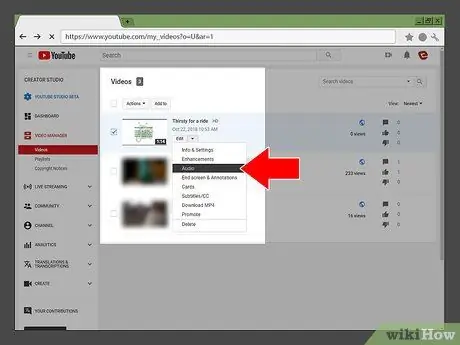
ደረጃ 13. ኦዲዮን ጠቅ ያድርጉ።
ይህ አማራጭ በተቆልቋይ ምናሌ ውስጥ ነው። ሊጠቀሙበት የሚችሉት ከቅጂ መብት ነፃ የሆነ ሙዚቃ ዝርዝር ይታያል።
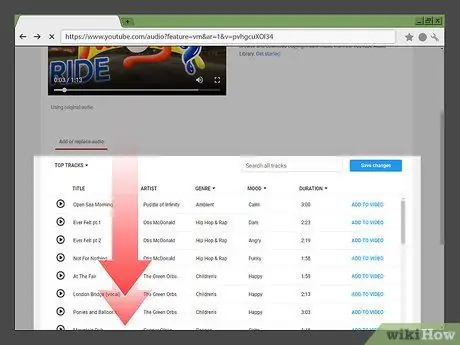
ደረጃ 14. የተፈለገውን ዱካ ይፈልጉ።
ሊጠቀሙበት የሚፈልጉትን ዱካ እስኪያገኙ ድረስ በዝርዝሩ ውስጥ ይሸብልሉ።
- የናሙና ትራክ መስማት ከፈለጉ ፣ ከትራኩ ርዕስ በስተግራ ያለውን የጨዋታ አዶ ጠቅ ያድርጉ።
- እንዲሁም በገጹ አናት ላይ “ሁሉንም ትራኮች ፈልግ” የሚለውን አምድ በመጠቀም የተወሰኑ ትራኮችን መፈለግ ይችላሉ።
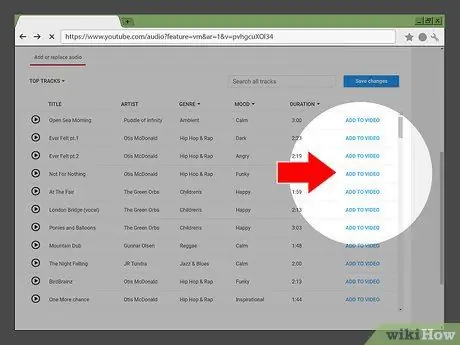
ደረጃ 15. ለቪዲዮ አክል የሚለውን ጠቅ ያድርጉ።
በትራኩ በስተቀኝ በኩል ነው። ከዚያ በኋላ የኦዲዮ ትራኩ በቪዲዮው ላይ ይተገበራል።
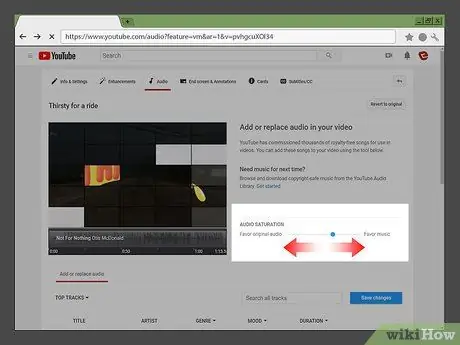
ደረጃ 16. የድምፅ ግልፅነትን ያስተካክሉ።
የ "AUDIO SATURATION" ተንሸራታችውን ወደ ግራ ጠቅ በማድረግ እና በመጎተት የቪዲዮውን የመጀመሪያ ድምጽ ለመስማት የኦዲዮ ትራኩን ድምጽ ዝቅ ማድረግ ይችላሉ።
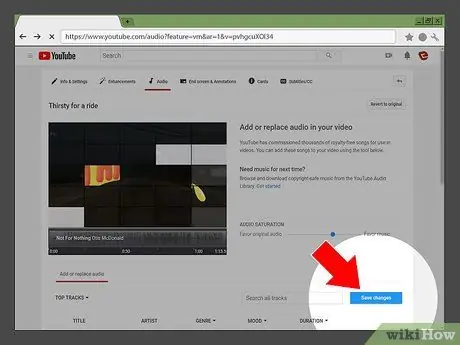
ደረጃ 17. ለውጦችን አስቀምጥ የሚለውን ጠቅ ያድርጉ።
በገጹ ታችኛው ቀኝ ጥግ ላይ ሰማያዊ አዝራር ነው።
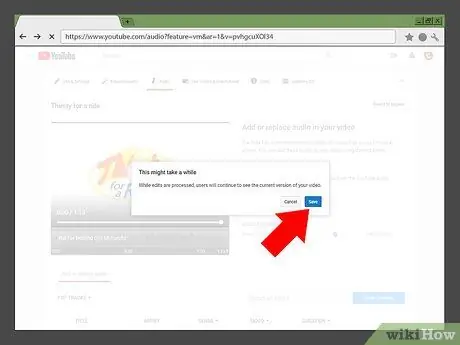
ደረጃ 18. ሲጠየቁ አስቀምጥን ጠቅ ያድርጉ።
ለውጦቹ ይቀመጣሉ እና የድምጽ ምናሌ ይዘጋል።
ዘዴ 2 ከ 2 በ YouTube ሞባይል መተግበሪያ በኩል
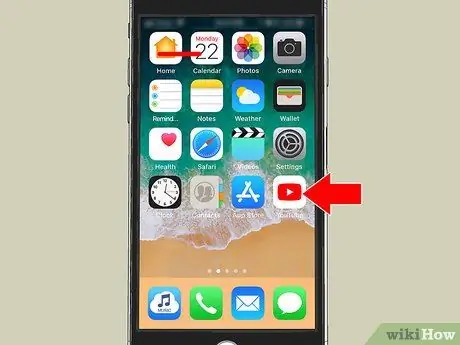
ደረጃ 1. YouTube ን ይክፈቱ።
በነጭ ጀርባ ላይ ቀይ እና ነጭ የ YouTube አርማ የሚመስለውን የ YouTube መተግበሪያ አዶን መታ ያድርጉ። ከዚያ በኋላ ወደ መለያዎ አስቀድመው ከገቡ ዋናው የ YouTube ገጽ ይታያል።
ካልሆነ መለያ ይምረጡ (ወይም የኢሜል አድራሻ ያስገቡ) እና ሲጠየቁ የይለፍ ቃልዎን ያስገቡ።
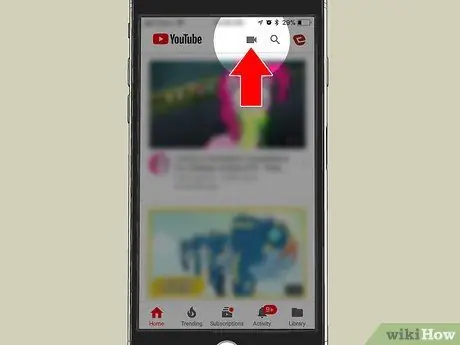
ደረጃ 2. “ስቀል” አዶን ይንኩ

በማያ ገጹ አናት ላይ ነው።
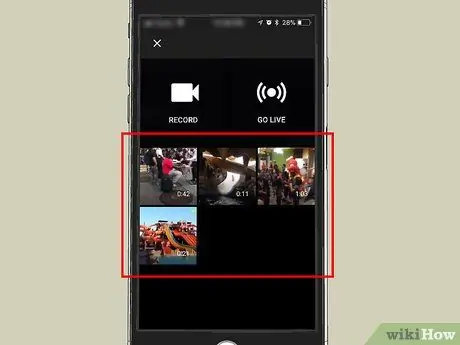
ደረጃ 3. ቪዲዮዎችን ይምረጡ።
እሱን ለመምረጥ ሊሰቅሉት የሚፈልጉትን ቪዲዮ ይንኩ።
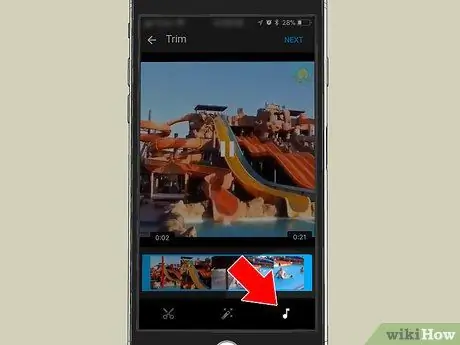
ደረጃ 4. “ሙዚቃ” ትርን ይንኩ።
በማያ ገጹ ታችኛው ክፍል ላይ የሙዚቃ ማስታወሻ አዶ ነው።
በ Android መሣሪያዎች ላይ ፣ በማያ ገጹ በላይኛው ግራ ጥግ ላይ የማስታወሻ አዶ ነው።
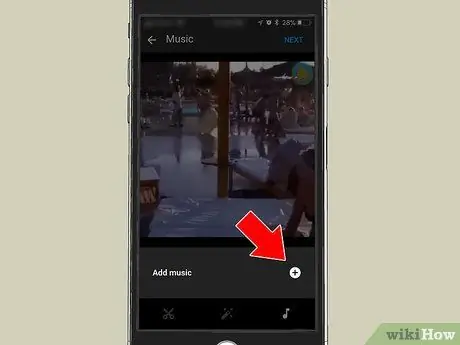
ደረጃ 5. ሙዚቃ አክል ንካ።
በቪዲዮ ቅድመ -እይታ መስኮት ታችኛው ክፍል ፣ ከማያ ገጹ በታች።
ለ Android መሣሪያ ተጠቃሚዎች ይህንን ደረጃ ይዝለሉ።
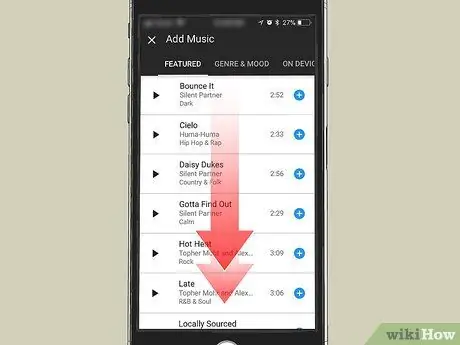
ደረጃ 6. ዘፈን ይምረጡ።
ሊጠቀሙበት የሚፈልጉትን ዘፈን እስኪያገኙ ድረስ ያንሸራትቱ ፣ ከዚያ እሱን ለመምረጥ ዘፈኑን ይንኩ።
- ከርዕሱ በስተግራ ያለውን የጨዋታ አዝራር በመንካት የናሙና ዘፈን ማዳመጥ ይችላሉ።
- በ Android መሣሪያዎች ላይ “ን ይንኩ” + እሱን ለመምረጥ በዘፈኑ ታችኛው ቀኝ ጥግ ላይ።
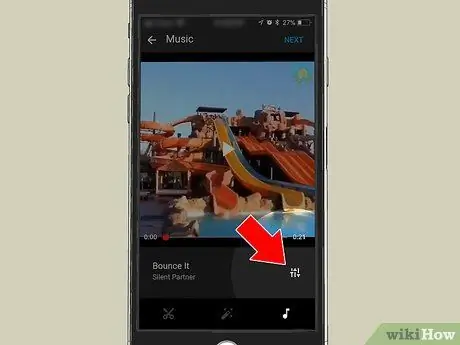
ደረጃ 7. የ “ቶን” አዶውን ይንኩ

ይህ አዶ ከዘፈኑ ርዕስ በስተቀኝ ነው።
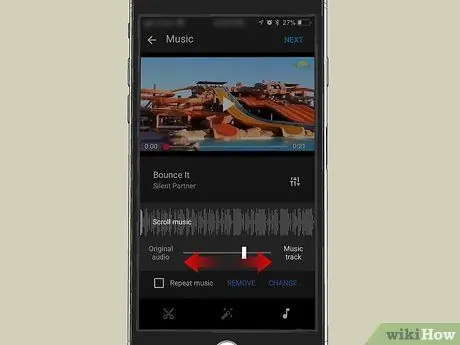
ደረጃ 8. የድምፅን ግልጽነት ያስተካክሉ።
በማያ ገጹ ግርጌ ያለውን ተንሸራታች ወደ ግራ በመንካት እና በመጎተት የቪዲዮውን ኦሪጅናል ኦዲዮ ለመስማት የኦዲዮ ትራኩን ድምጽ ዝቅ ማድረግ ይችላሉ።
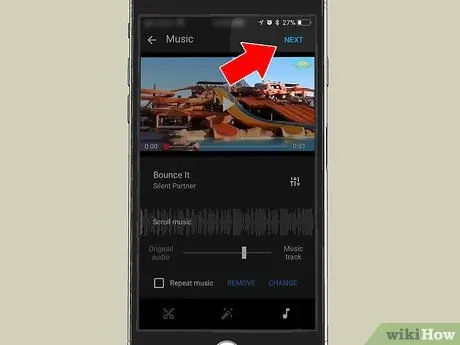
ደረጃ 9. NEXT ን ይንኩ።
በማያ ገጹ በላይኛው ቀኝ ጥግ ላይ ነው።
ለ Android መሣሪያ ተጠቃሚዎች ይህንን ደረጃ ይዝለሉ።
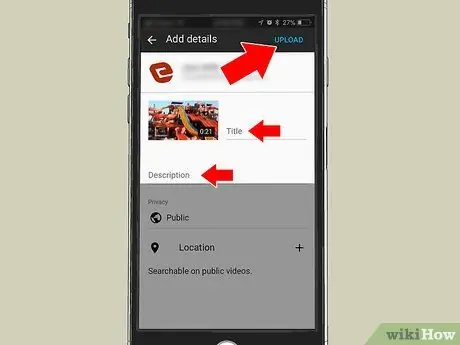
ደረጃ 10. ቪዲዮውን ያትሙ።
የቪዲዮውን ርዕስ እና መግለጫ ያስገቡ ፣ ከዚያ ይንኩ “ ጫን ”በማያ ገጹ በላይኛው ቀኝ ጥግ ላይ። ቪዲዮው ከተመረጠው የኦዲዮ ትራክ ጋር ይሰቀላል።
-
በ Android መሣሪያዎች ላይ ሰማያዊውን “ላክ” ቁልፍን ይንኩ

Android7send በማያ ገጹ በላይኛው ቀኝ ጥግ ላይ።







